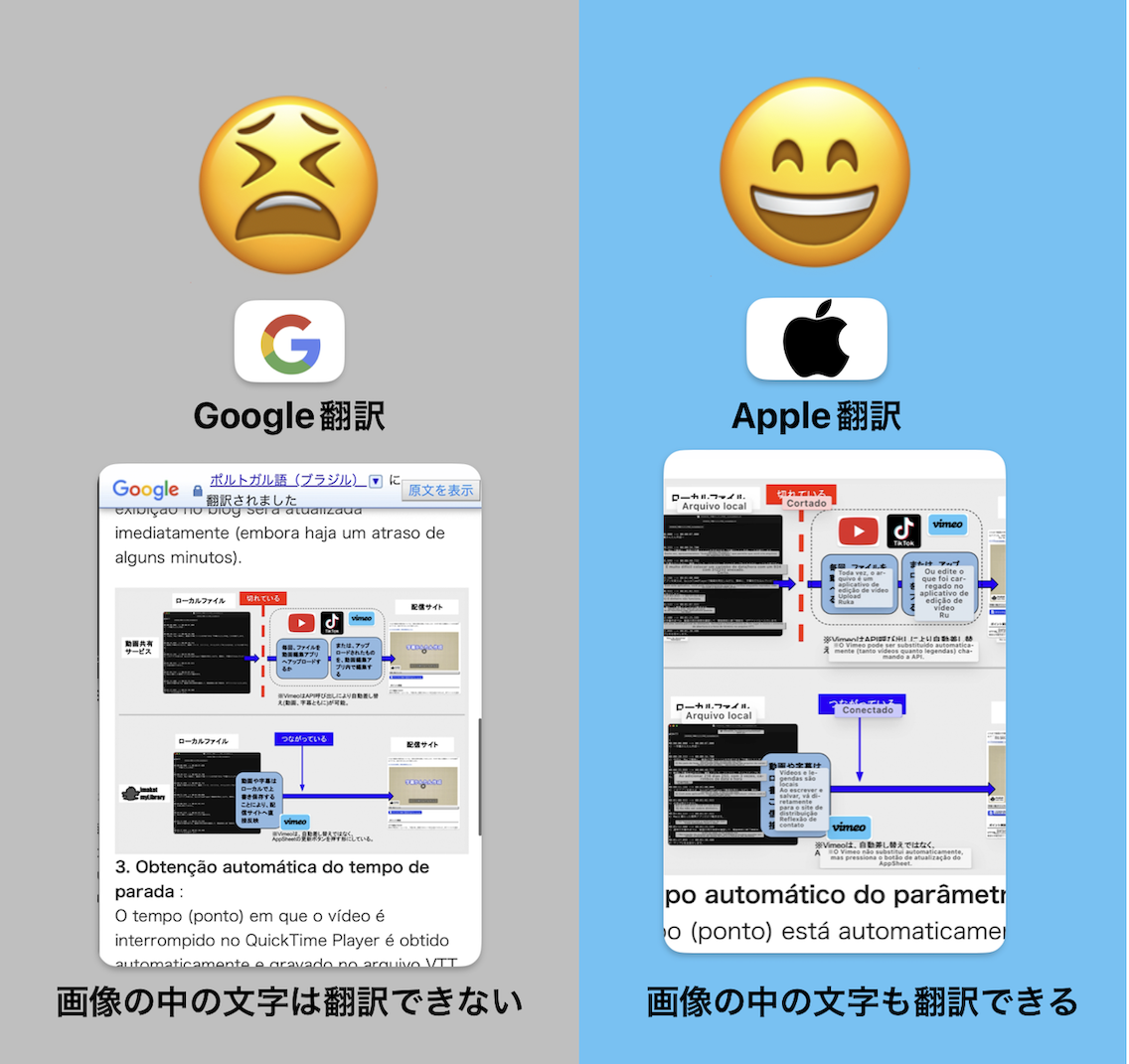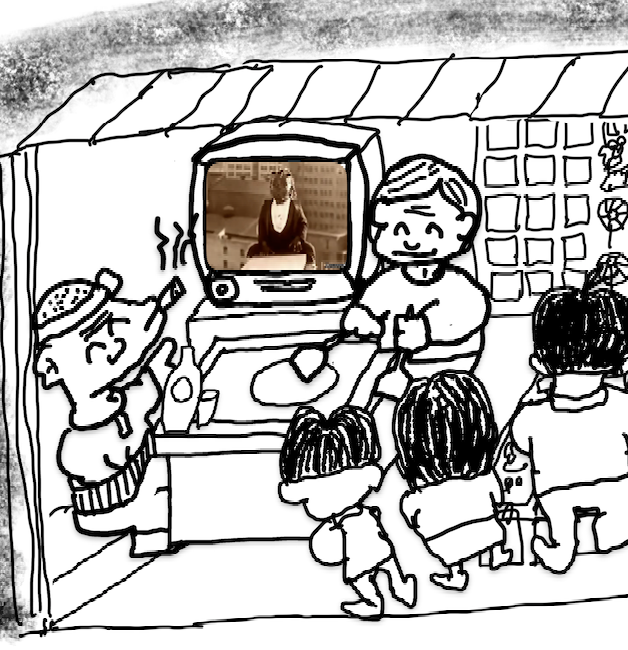~無料版でも動く、ローカル完結の超シンプル連携法~
ChatGPTでテキストを要約したいとき、毎回アプリを開いてコピペするのは意外と手間です。そこで、AppleScriptとChatGPTデスクトップアプリを連携させて、「クリップボードの内容を自動でChatGPTに貼り付け→要約→テキストファイルに保存」までを数クリックで完結させる仕組みを紹介します。ChatGPTの無料版でも動作し、APIキーや外部サービスは不要です。
ポイント解説
■ スクリプトの流れ
- クリップボードのテキストを取得
- ChatGPTアプリを自動起動
- 要約プロンプトを自動入力(例:「以下のテキストを日本語で300字以内に要約してください」)
- ChatGPTが要約を生成
- ユーザーが要約をコピー
- 指定フォルダにテキストファイルとして自動保存
1のクリップボードのテキスト取得がミソになっています。マウス右クリックでコピーしたものです。保存ファイル名は「YYYYMMDD-HHMMSS_タイトル.txt」という形式で、
例:/Volumes/NO3_SSD/Dropbox/dropbox_1/ChatGPTによる要約と本文/ に保存されます。
■ 実装の手順
■ 操作方法
使い方はとても簡単です。
要約したいテキストをコピーし、このアプリを実行するだけ。
ChatGPTが起動して自動で要約を生成し、その結果をコピーすればファイルが自動保存されます。
これで「ChatGPTで要約→保存」までが一瞬で完了します。
さらに、右クリック(コンテキストメニュー)から呼び出せる「クイックアクション」として登録しておくと、
ブラウザやメモアプリ上でテキストを選択 → コピー → 右クリックで「要約して保存」を実行、
という直感的な操作が可能になります。
Mac標準のAutomatorで簡単に登録できるため、日常の作業フローに自然に組み込めます。
■ ChatGPTの文字列のコピーが扱えない!裏ワザあります。
ブラウザ、テキストエディット、メモなどにある文章は、コピーを行なった後、このアプリをMacのキーボードショートカットに登録して、要約保存は、下記のアクセス許可を経て使用できるようになります。私は、「ChatGPT要約付きTXT保存」アプリに⌥(Option)+ファンクション(F)1を登録しました。
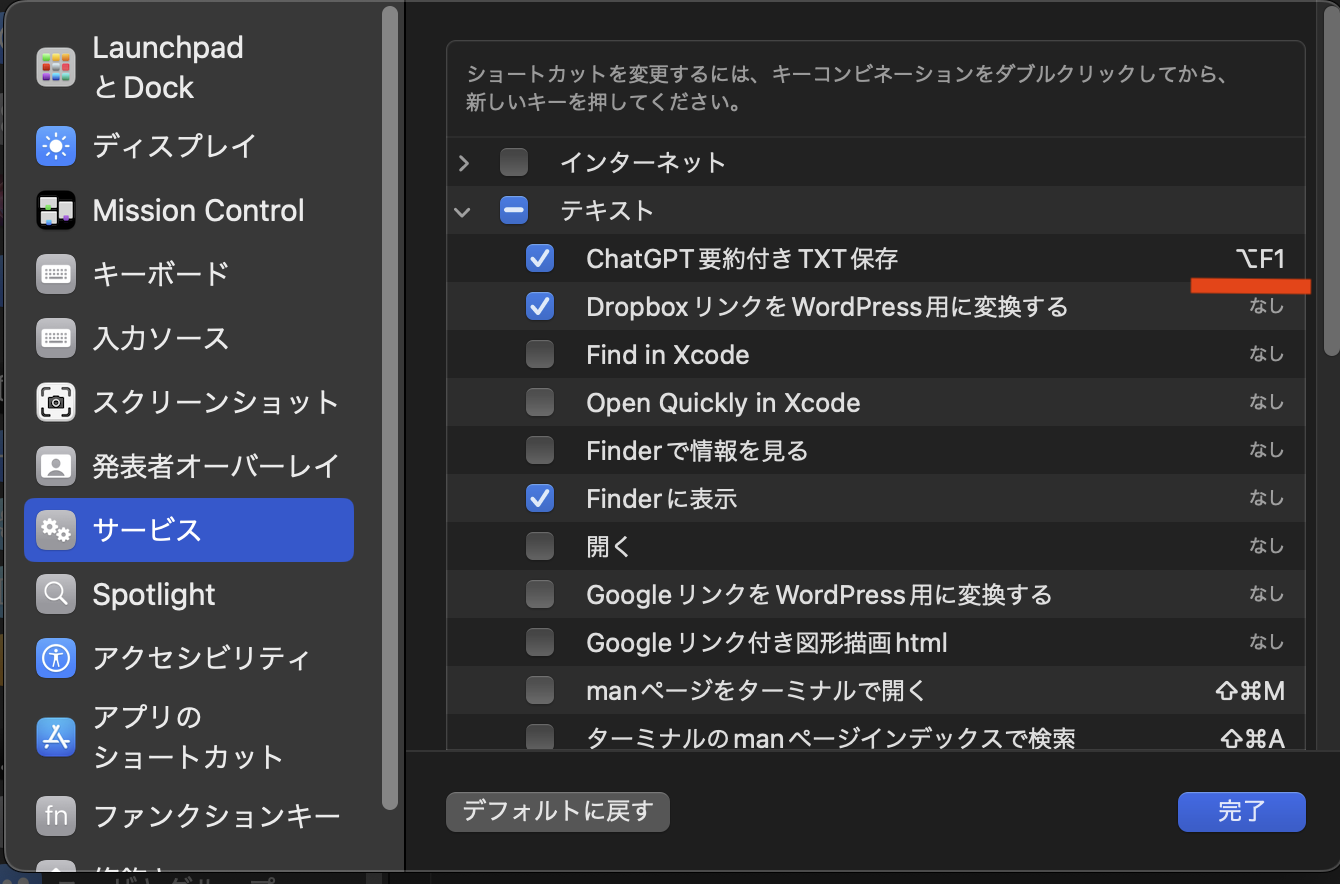
しかし、本家本元のChatGPTに表示される文字や文章は、コピーした後、アプリが起動しないという問題が生じます。その場合の裏ワザです。
それは、文字列のコピーは、Web版ChatGPTから行い、アプリを起動してインストール版ChatGPTで要約させ、最後に保存する流れで連携する方法です。以下のような挙動になります。
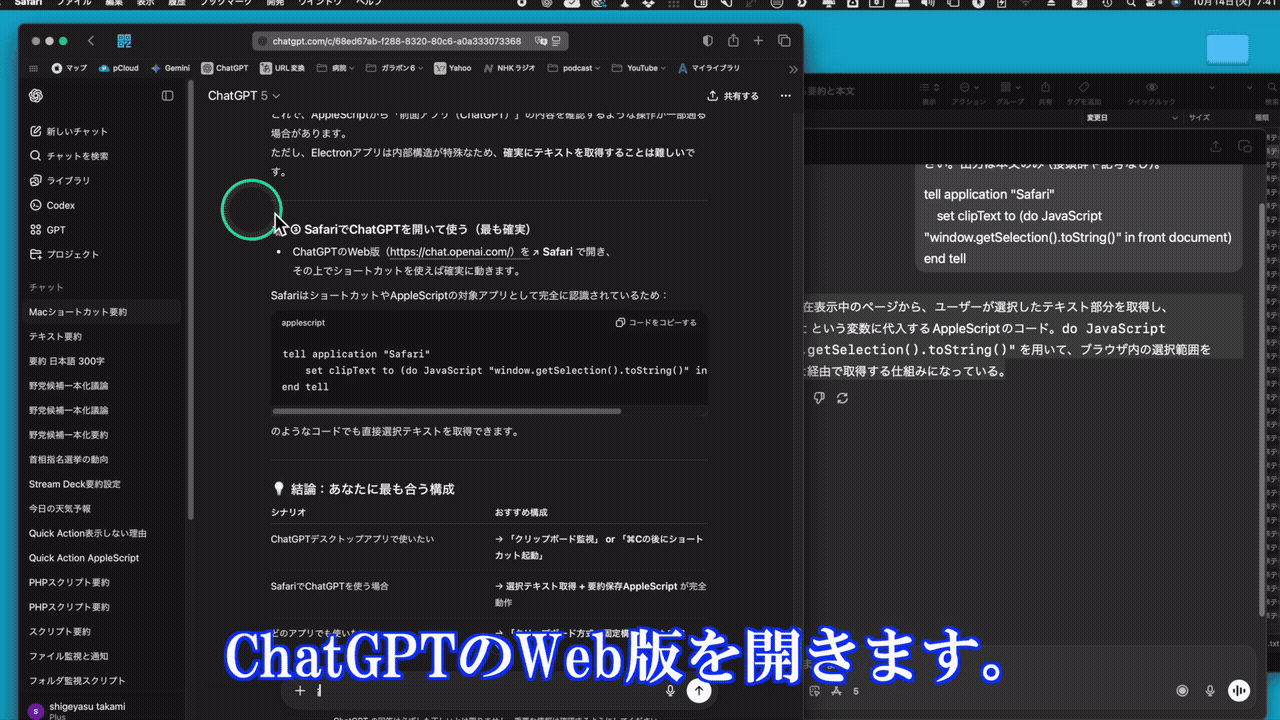
■ 注意:アクセス許可が必要な場合があります
クイックアクションを使って、Safari・Chrome・PDFビューアなど
さまざまなアプリからテキストをコピーして要約に取り込む場合、
まれに「エラーが出る」「テキストが取得できない」ことがあります。
これは、そのアプリのテキスト内容へのアクセスが macOS で制限されているためです。
その場合は以下の手順でアクセスを許可すると解決します。
対処方法:
1. 「システム設定」→「プライバシーとセキュリティ」を開く
2. 左側のメニューから「アクセシビリティ」または「フルディスクアクセス」を選択
3. 使用しているアプリ(例:Automator.app、ChatGPT.app、または実行中のスクリプトランチャー)を追加してオンにする
この設定を行うと、ブラウザ・PDF・Word・メモなど、
どのアプリ上でもクイックアクションを安定して利用できるようになります。
特にAutomator経由でスクリプトを動かす場合は「Automator.app」へのアクセス許可が重要です。
■ TextEditでクイックアクションが出てこない場合
TextEditでテキストを選択しても、右クリックメニューにクイックアクションが表示されない場合があります。
これは、TextEditがリッチテキスト(装飾付き)モードになっているとAutomatorが対象外とみなすためです。
💡 対処方法:
1. メニューの「フォーマット」→「標準テキストにする(⌘⇧T)」を選択し、プレーンテキストモードに切り替える。
2. 再度右クリック → 「クイックアクション」を確認。
すると、「ChatGPT要約付きTXT保存」などのワークフローが表示されます。
⚙️ Automatorの設定で特に重要なポイント!
Automatorでクイックアクションを作成するときは、
上部の設定欄にある
「ワークフローが受け取る現在の項目」
の指定を 必ず「テキスト」に設定してください。
ここが「リッチテキスト」や「ファイル」のままだと、
TextEditではメニューに表示されません。
正しい設定:
• ワークフローが受け取る現在の項目:🟢「テキスト」
• 使用できるアプリケーション:🟢「任意のアプリケーション」
この設定を間違えると、メモでは動くのにTextEditでは出ない、という現象が起こります。
🔸ポイント:Automatorの「受け取る項目」は“入力タイプの宣言”に相当します。
TextEditがプレーンテキストを出すときだけ、この条件に一致します。
🧭 Stream Deckでの活用(おすすめ)
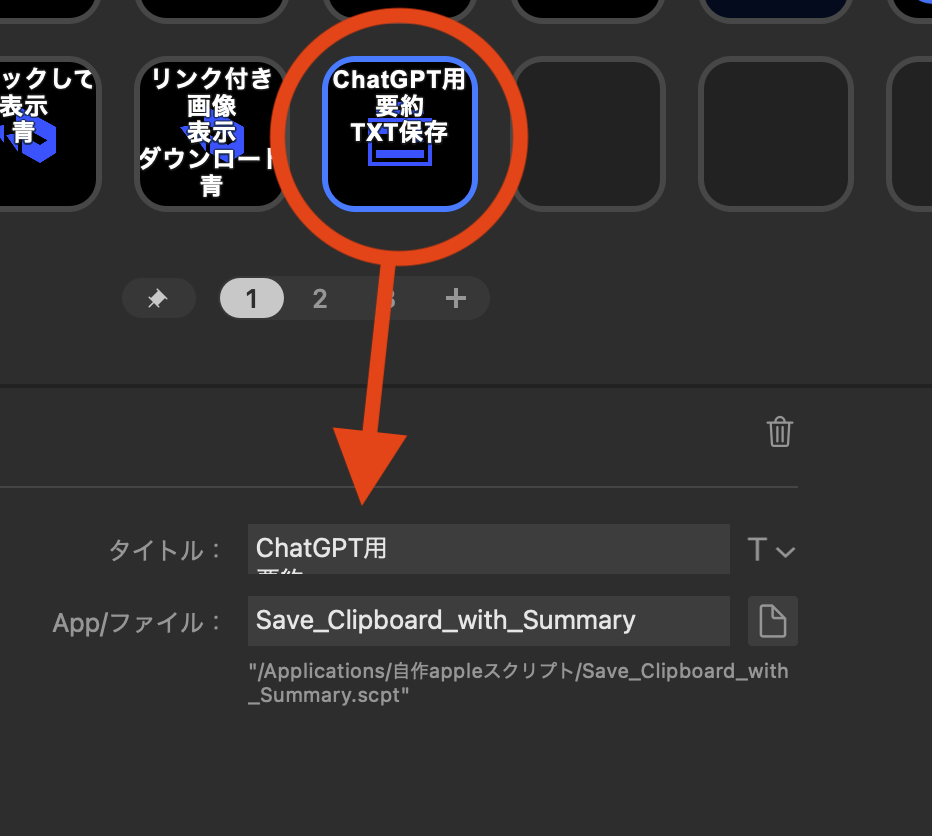
クイックアクションも十分便利ですが、Stream Deckを持っている方は、こちらを使うのがおすすめです。
Stream Deckは、右クリックメニューではなくAppleScriptやShellスクリプトを直接起動できるランチャーです。
そのため、ChatGPTアプリのようなWebView上のテキストでも問題なく実行できます。
つまり、どんなアプリや画面上でも「コピー → ボタン一発」で要約+保存が可能になります。
▶ Stream Deckでの設定例
1. Stream Deckアプリを開く
2. 「System」→「Open」または「AppleScript実行」アクションを追加
3. あなたのスクリプトファイル(例:Save_Clipboard_with_Summary.scpt)のパスを指定
4. ボタンに「要約して保存」などの名前やアイコンを設定
これで、どんなアプリ上でも:
テキストをコピー → Stream Deckボタンを押す → ChatGPTが自動要約 → Dropboxに保存
という流れをワンアクションで実行できます。
▶ 併用のすすめ
• 普段は右クリックのクイックアクションで十分
• ChatGPTアプリやPDFなど、クイックアクションが反応しない場合はStream Deckで実行
両方に同じスクリプトを指定しておけば、操作感を統一しつつ、どんな環境でも動く構成になります。
■ 利用のポイント
• 無料版(GPT-3.5)でも問題なく動作します。
• 英語記事や長文を正確に要約したい場合は、GPT-4またはGPT-5(ChatGPT Plus)を推奨。
• すべてローカルで完結し、外部通信やAPI設定は不要。
• 要約と手入力タイトルのどちらにも対応し、ファイルは日時順に整理されます。
■ 応用例
プログラミングスクリプトの日本語要約もさることながら、
• 英語→日本語要約版
• 翻訳+保存版
• URL要約版(👉「質問してみましょう」のボックスにURLが入った状態で待ちになる場合は、右のボタンを押して動作させる)
ChatGPTアプリを直接操作する感覚で自動化できるため、
誰でもすぐに試せる実用的なAI活用法です。
Macユーザーなら今日からすぐ導入できます。
以上